Mettre en place un système CAPTCHA ou reCAPTCHA est un moyen très efficace de protéger votre site Web WordPress ou votre entreprise de commerce électronique contre les spams et les robots, ce qui est crucial pour garantir la sécurité en ligne.
Tout cela semble génial, mais l’effort nécessaire pour résoudre un CAPTCHA entraîne souvent une réduction des conversions. Selon Moz, l’inclusion d’un CAPTCHA pourrait entraîner une perte de 3,2 % des conversions. Oups !
C’est pourquoi aujourd’hui, nous expliquerons le problème lié à la configuration traditionnelle du CAPTCHA, nous proposerons une alternative remarquable et fournirons des étapes pour ajouter CAPTCHA et reCAPTCHA à votre site WordPress, si c’est toujours la voie que vous choisissez.
Après avoir suivi ce guide, votre site Web sera plus sûr et plus sécurisé pour vos visiteurs.
Commençons !
Le problème avec les solutions CAPTCHA traditionnelles
Alors que les systèmes CAPTCHA ont été largement adoptés pour leur capacité à prévenir les spams et l’activité des robots, ils présentent plusieurs inconvénients. Assurez‑vous de connaître ces inconvénients avant d’utiliser une extension CAPTCHA pour WordPress.
1. Ils sont difficiles pour les personnes atteintes de déficiences visuelles
Les systèmes CAPTCHA traditionnels reposent souvent sur des images déformées de texte, ce qui rend difficile pour les utilisateurs atteints de déficiences visuelles de les résoudre. Cela peut entraîner des problèmes d’accessibilité et décourager les visiteurs d’interagir avec votre site.
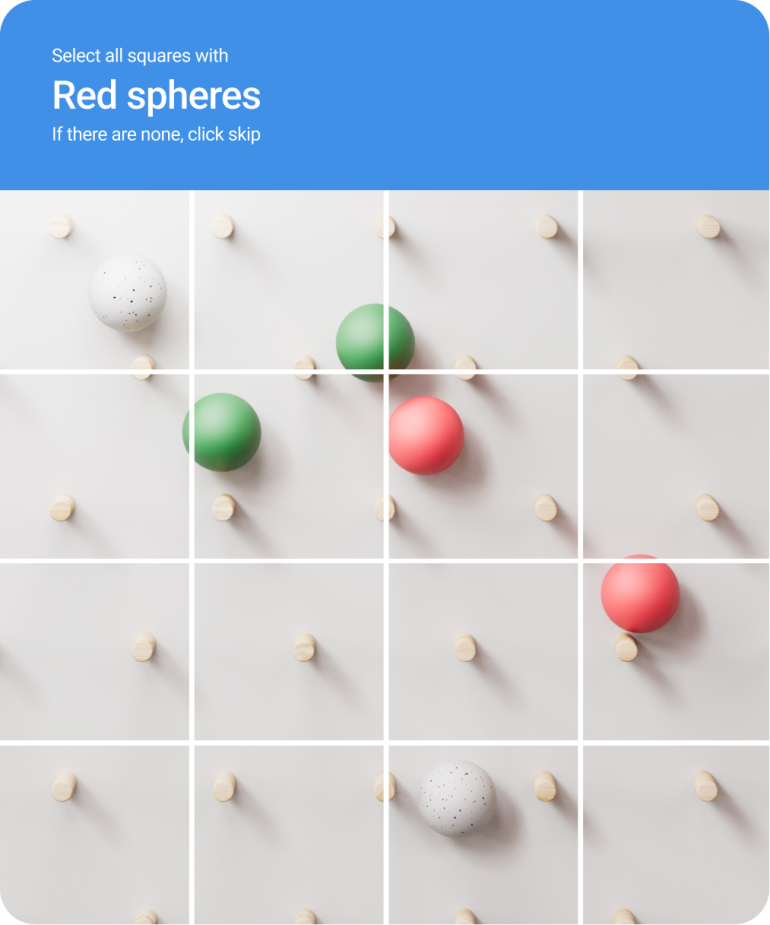
2. Ils créent une expérience frustrante
Les CAPTCHA peuvent être frustrants et prendre du temps à résoudre, en particulier lorsque le texte déformé est difficile à lire. Cette frustration peut amener les gens à quitter votre site sans terminer leur action, comme soumettre un formulaire ou effectuer un achat. Parfois, les visiteurs doivent même résoudre plusieurs CAPTCHA – un véritable test d’endurance.
3. Ils peuvent générer de faux positifs
Les systèmes CAPTCHA peuvent parfois identifier à tort de vrais utilisateurs humains comme des robots, les empêchant d’accéder à votre site ou de soumettre des formulaires. Cela peut entraîner une perte de prospects, de clients ou d’abonnés.
4. Ils sont facilement contournés par des robots sophistiqués
À mesure que les robots deviennent plus avancés, ils sont de plus en plus capables de contourner les systèmes CAPTCHA traditionnels, ce qui les rend moins efficaces pour prévenir les spams et les activités malveillantes sur votre site.
5. Ils peuvent créer une expérience utilisateur négative
La mise en place de systèmes CAPTCHA peut avoir un impact négatif sur l’expérience utilisateur de votre site, en particulier lorsque les CAPTCHA sont trop complexes à résoudre. Cela peut entraîner une satisfaction plus faible des visiteurs et, finalement, une diminution de l’engagement et des conversions.
6. Ils peuvent entraîner une baisse du taux de conversion
Comme mentionné ci‑dessus, l’expérience frustrante de résoudre des CAPTCHA peut amener les utilisateurs à abandonner votre site avant de terminer leurs actions prévues. Cela peut entraîner une baisse du taux de conversion pour votre entreprise.
7. Ils peuvent entraîner des temps de chargement de page plus longs
La mise en place de systèmes CAPTCHA peut également contribuer à des temps de chargement de page plus lents, car ils nécessitent souvent des ressources supplémentaires et des scripts à charger. Cela peut avoir un impact négatif sur les performances de votre site et sur le classement dans les moteurs de recherche.
Étant donné ces défis, il est important de trouver une solution à la fois efficace pour prévenir les spams et les robots, tout en offrant une expérience utilisateur positive. C’est là qu’intervient Akismet.
Comment Akismet résout ces problèmes ?
Akismet résout les lacunes des systèmes CAPTCHA traditionnels en utilisant des algorithmes avancés et une base de données constamment mise à jour de signatures de spams. Il peut identifier et bloquer efficacement les spams et les activités malveillantes sans aucune intervention de l’utilisateur et sans barrières ennuyeuses pour les visiteurs du site.
Résultat : une accessibilité améliorée, une expérience utilisateur supérieure et moins de faux positifs.
Même les robots les plus sophistiqués peuvent être identifiés et bloqués par Akismet grâce à sa technologie avancée de détection des spams et à sa base de données constamment mise à jour. En restant à l’avant‑garde des menaces émergentes, Akismet garantit que votre présence en ligne reste sécurisée et que votre contenu et vos données précieuses soient protégés.
Les avantages d’utiliser Akismet plutôt que CAPTCHA
Étant donné les défis associés aux solutions CAPTCHA traditionnelles, Akismet présente plusieurs avantages qui en font une alternative convaincante et supérieure pour les propriétaires de sites WordPress.
1. Une convivialité accrue pour les utilisateurs
Akismet ne nécessite pas de résoudre des énigmes ou de saisir des codes, garantissant une expérience de navigation plus agréable et sans frustration. Il fonctionne en arrière‑plan, permettant aux visiteurs de se concentrer sur votre contenu et vos offres sans distractions ni interruptions.
2. Une accessibilité améliorée pour tous les utilisateurs
Akismet peut être utilisé par des personnes atteintes de déficiences visuelles car il n’utilise pas de puzzles visuels pour bloquer les spams et les robots. Cette approche garantit que votre site Web est convivial et accueillant pour un public diversifié, créant un environnement en ligne positif pour tous.
3. Une meilleure précision dans la détection des spams
Akismet utilise des algorithmes avancés et une vaste base de données de signatures de spams pour minimiser les faux positifs. Cela signifie que les utilisateurs réels peuvent accéder à votre site et interagir avec lui sans être identifiés à tort comme des robots. Cette détection précise des spams contribue à construire une présence en ligne de confiance et à améliorer l’expérience utilisateur.
4. Une efficacité robuste contre les activités malveillantes
Akismet est très efficace pour identifier et bloquer les spams et les activités malveillantes, y compris les robots sophistiqués capables de contourner les systèmes CAPTCHA traditionnels. Sa base de données constamment mise à jour et sa technologie avancée de détection des spams garantissent que votre site Web reste sécurisé et protégé contre les menaces émergentes.
5. Des performances optimisées et des temps de chargement réduits
Akismet fonctionne en arrière‑plan et ne ralentit pas votre site Web en utilisant des données supplémentaires ou en exécutant des scripts inutiles. Cela signifie que votre site restera rapide et réactif pour vos visiteurs, ce qui peut contribuer à améliorer votre classement dans les moteurs de recherche et à créer une excellente expérience de navigation.
Si cela vous semble une perspective solide, vous serez ravi d’apprendre que nous discutons de la façon d’installer et de configurer Akismet sur WordPress dans la section suivante.
Comment ajouter Akismet à WordPress ?
L’intégration de Akismet dans les commentaires et les formulaires de contact WordPress est un jeu d’enfant et vous pouvez le faire en quelques étapes seulement. Cependant, la procédure peut varier légèrement en fonction du formulaire de contact ou de l’extension que vous utilisez. Voyons comment procéder !
Étape 1 : installer l’extension Akismet
Akismet peut être utilisé gratuitement pour se débarrasser des commentaires indésirables et des soumissions de formulaires nuisibles sur votre site non commercial. Les sites Web à but commercial peuvent choisir parmi plusieurs options premium abordables.
Tout d’abord, installez et activez l’extension.
Pour ce faire, connectez‑vous à votre tableau de bord WordPress, allez à l’onglet Extensions, cliquez sur Ajouter puis recherchez‑la. L’extension est généralement incluse dans la liste « En vedette« .

Pour installer l’extension, cliquez sur Installer maintenant puis sur Activer. Après l’activation, allez dans Réglages et sélectionnez Akismet Anti‑Spam. Sous Réglages, localisez le champ Clé API.
Vous pouvez obtenir la clé en vous rendant sur le site Akismet et en créant un compte.
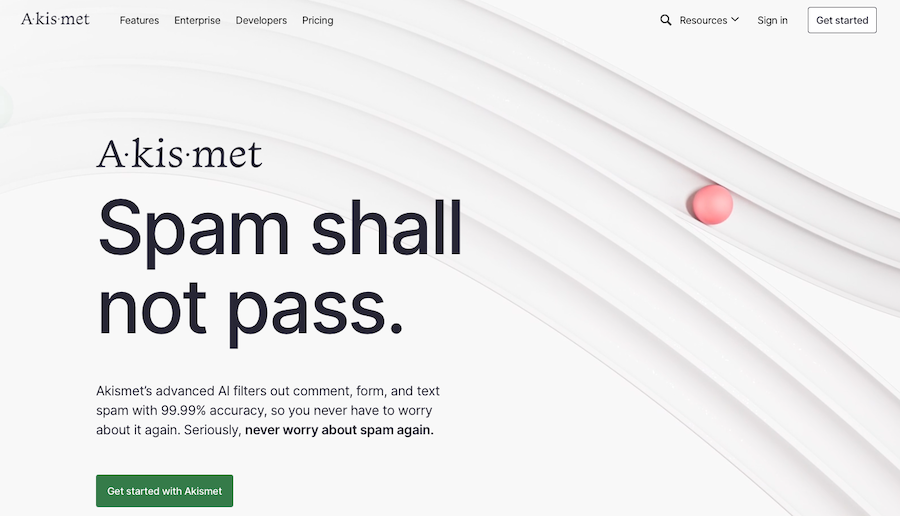
Une fois que vous avez terminé le processus d’inscription sur le site Web, connectez‑vous à votre nouveau compte, puis localisez Mon compte et choisissez Ajouter un abonnement.
Vous pouvez ensuite sélectionner votre plan souhaité. Le plan Personnel est gratuit pour une utilisation individuelle du site si votre site est considéré comme « non commercial ».
Après votre inscription, vous recevrez une clé API dans la section Mon compte. Copiez cette clé, puis accédez à l’écran Réglages → Akismet Anti‑Spam du tableau de bord WordPress. Ensuite, collez la clé dans le champ Clé API.

Cliquez sur Enregistrer les modifications pour terminer.
Akismet filtrera automatiquement les commentaires indésirables et les placera dans une file d’attente pour vérification dans le tableau de bord. Mais si vous souhaitez l’utiliser sur votre formulaire de contact, vous devrez effectuer une autre étape.
Étape 2 : ajouter Akismet à votre formulaire de contact
Par défaut, WordPress ne dispose pas d’une fonctionnalité de formulaire de contact. Par conséquent, vous devrez utiliser des extensions pour inclure des formulaires de contact sur vos sites. La méthode pour ajouter ces formulaires variera en fonction de l’extension utilisée.
Certaines extensions populaires de formulaire de contact, comme Jetpack, intègrent déjà la prise en charge d’Akismet.
D’autres extensions nécessitent la configuration de modules complémentaires Akismet pour intégrer une protection contre les indésirables dans leurs formulaires. Gravity Forms est l’exemple le plus populaire de cela.
D’autres extensions WordPress comme Contact Form 7 nécessitent un extrait de code pour ajouter la prise en charge d’Akismet.
Heureusement, il est facile de configurer Akismet sur vos formulaires de contact, quelle que soit la méthode choisie.
Étape 3 : configurer les paramètres anti-spam dans Akismet
Akismet est un outil du type « configurez‑le‑et‑oubliez‑le ». Il vous suffit de l’installer, de l’activer et vous avez pratiquement terminé. Mais il vous permet également de contrôler plus précisément la manière de gérer les indésirables dans les formulaires de contact.
Par défaut, l’extension est configurée pour envoyer les commentaires signalés dans une file d’attente située dans la section Commentaires du tableau de bord WordPress afin que vous puissiez les examiner ultérieurement. Vous pouvez également configurer Akismet pour supprimer complètement les indésirables.
Si cela vous intéresse, accédez à Réglages → Akismet Anti-Spam et recherchez les Paramètres.
Faites défiler jusqu’à la section appelée Rigueur.

Akismet est capable d’identifier les messages indésirables et les messages légitimes, ce qui signifie que vous pouvez supprimer les messages indésirables de votre formulaire de contact sans crainte. Cependant, si vous souhaitez conserver tous les messages, vous pouvez sélectionner l’option Toujours placer dans le dossier Indésirables pour vérification.
N’oubliez pas qu’Akismet conserve les commentaires indésirables pendant 15 jours avant de les supprimer. Donc, si vous choisissez cette option, vérifiez régulièrement votre file d’attente.
Vous souhaitez toujours utiliser CAPTCHA ?
Bien que nous vous suggérions d’utiliser Akismet en raison de sa facilité d’utilisation et de son succès dans le blocage des indésirables et des robots, nous comprenons que certains utilisateurs souhaitent tout de même savoir comment ajouter CAPTCHA à WordPress. Cette section vous fournira des instructions claires sur la manière d’intégrer à la fois CAPTCHA et reCAPTCHA dans un formulaire de contact WordPress.
1. Comment ajouter CAPTCHA à un formulaire de contact WordPress
La plupart des extensions de formulaire de contact bien connues incluent une fonctionnalité CAPTCHA, mais vous pouvez également incorporer manuellement CAPTCHA dans n’importe quel élément de formulaire sur WordPress qui soit utilisé de manière abusive. Cela inclut non seulement les formulaires de contact, mais aussi les formulaires de commentaire, les pages d’inscription des utilisateurs, les pages de connexion et les formulaires d’inscription.
Étape 1 : installer et activer l’extension Friendly CAPTCHA for WordPress
Pour les besoins de ce didacticiel, nous utilisons l’extension Friendly CAPTCHA for WordPress, bien qu’il existe d’autres options disponibles.
Accédez à votre tableau de bord WordPress, puis à Extensions → Ajouter et recherchez l’extension par son nom.

Une fois que vous l’avez trouvé, cliquez sur Installer → Activer.
Étape 2 : Ajouter la clé du site et la clé secrète
Pour entrer votre clé du site et votre clé secrète, localisez Friendly Captcha dans le tableau de bord, puis cliquez sur Paramètres.
Ensuite, rendez-vous sur le site Friendly Captcha et créez un compte. Choisissez un plan, puis copiez votre clé du site.

Retournez sur votre installation WordPress et collez la clé du site dans le champ approprié. Ensuite, retournez sur votre compte sur le site Web et générez une clé API en lui donnant un nom, puis en cliquant sur Créer une clé API.
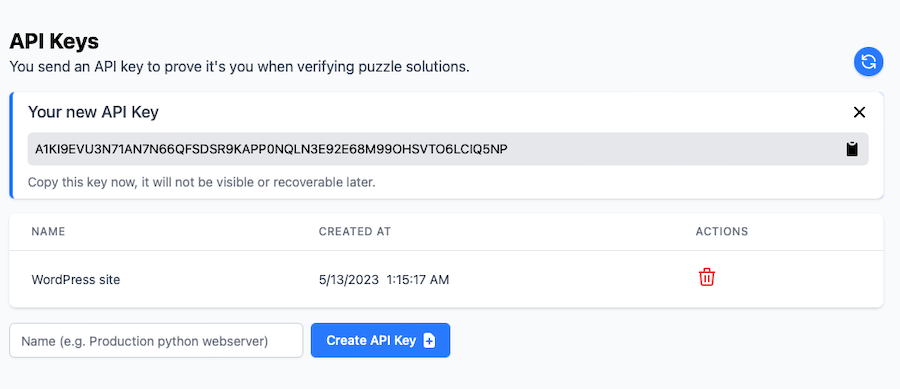
Étape 3 : terminer la configuration des paramètres
Pour ce didacticiel, veuillez sélectionner la case du formulaire de commentaire pour activer les formulaires et laissez tous les autres paramètres à leurs valeurs par défaut pour configurer les options restantes en fonction de vos préférences.
Étape 4 : enregistrer et afficher
Lorsque vous avez terminé de modifier, cliquez sur Enregistrer les modifications, puis visitez un article de blog en direct pour vérifier que le formulaire de commentaire fonctionne comme prévu.
2. Comment ajouter reCAPTCHA à un formulaire de contact WordPress
Google reCAPTCHA ajoute une couche de protection supplémentaire à vos formulaires de contact en utilisant un processus de vérification en deux étapes. Cet outil peut aider à bloquer les robots et les spammeurs, car ils devront réussir le test reCAPTCHA. Vous pouvez utiliser une extension CAPTCHA WordPress pour accomplir cette tâche. Voici comment vous pouvez l’intégrer à votre formulaire de contact WordPress.
Étape 1 : installer et activer une extension reCAPTCHA WordPress
Tout d’abord, installez et activez l’extension Simple Google reCAPTCHA. Recherchez‑la simplement par son nom sous Extensions → Ajouter. Ensuite, cliquez sur Installer → Activer.
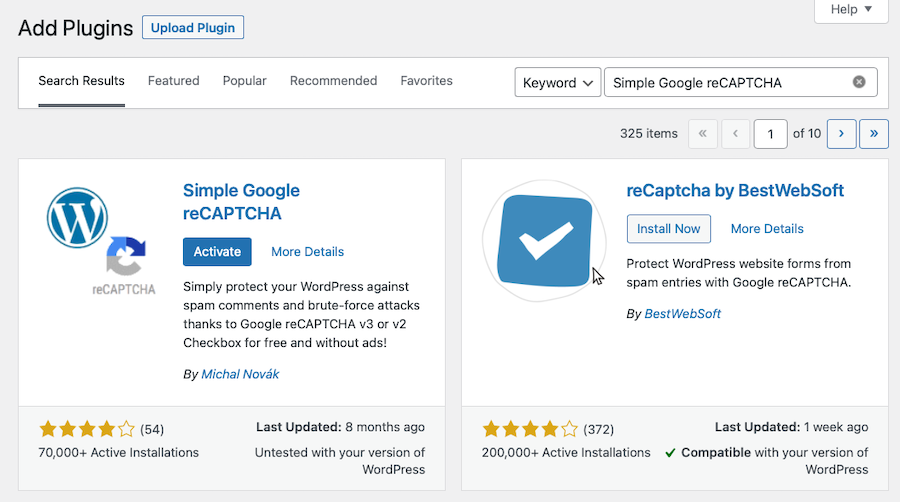
Après l’activation, accédez à Réglages → Google reCAPTCHA pour configurer les paramètres de l’extension.
Étape 2 : configurer les paramètres de l’extension
L’extension vous demandera d’entrer les clés Google reCAPTCHA. Vous pouvez obtenir ces clés gratuitement sur le site officiel de reCAPTCHA en cliquant sur le lien enregistrer votre domaine en haut de la page.

Étape 3 : obtenir les clés d’API reCAPTCHA en enregistrant votre site Web
Le lien enregistrer votre domaine vous dirige vers le site Web de Google reCAPTCHA, où vous pouvez enregistrer votre site pour qu’il fonctionne avec reCAPTCHA.
Connectez‑vous avec votre compte Google, et vous verrez la page Enregistrer un nouveau site. Entrez les informations de base nécessaires pour enregistrer votre site.
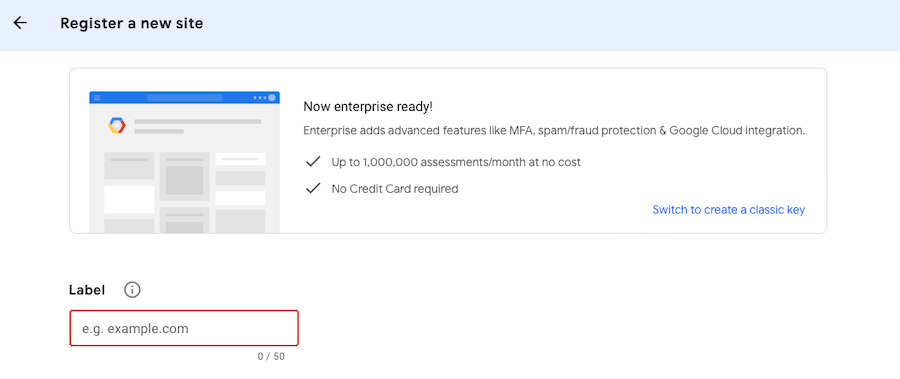
Dans le champ Label, saisissez le nom de votre site Web ou tout autre nom de votre choix pour vous aider à identifier votre site ultérieurement.
Étape 4 : ajouter un nouveau site
Ensuite, sélectionnez le bouton radio reCAPTCHA V2 pour afficher deux nouvelles options.

Pour ajouter la case à cocher reCAPTCHA sur votre site, sélectionnez la première option, la case à cocher Je ne suis pas un robot.
Dans la zone de texte Domaines, ajoutez le nom de domaine de votre site Web.
Vous pouvez également ajouter plusieurs domaines ou sous‑domaines en cliquant sur l’icône plus +, ce qui vous permet d’utiliser les mêmes clés API sur différents sites Web.
Étape 5 : ajouter le domaine et l’e-mail à votre site reCAPTCHA
Google ajoutera automatiquement votre adresse e‑mail sous Propriétaires. Vous pouvez également ajouter une autre adresse e‑mail si vous le souhaitez. Ensuite, acceptez les conditions d’utilisation.
Sélectionnez la case à cocher Envoyer des alertes aux propriétaires pour permettre à Google d’envoyer des e‑mails s’ils détectent des erreurs de configuration ou une activité suspecte.
Étape 6 : soumettre et enregistrer votre site WordPress
Après avoir rempli le formulaire, cliquez sur Envoyer pour enregistrer votre site.
Google reCAPTCHA affichera un message de réussite, ainsi que la clé du site et la clé secrète.
Utilisez ces clés API dans les paramètres de l’extension de votre site Web.
Accédez à Réglages → Google reCAPTCHA depuis le tableau de bord WordPress.
Sur la page Réglages, collez la clé du site et la clé secrète.

L’extension intégrera la vérification reCAPTCHA dans le formulaire de commentaire WordPress, le formulaire d’inscription, le formulaire de réinitialisation de mot de passe, le formulaire de nouveau mot de passe et le formulaire de connexion.
Vous pouvez désactiver reCAPTCHA sur le formulaire de connexion en sélectionnant la case à cocher appropriée.
N’oubliez pas de cliquer sur Enregistrer les modifications pour enregistrer les clés API et activer reCAPTCHA.
Vous avez maintenant ajouté avec succès reCAPTCHA au formulaire de commentaire WordPress. Vérifiez la section des commentaires de vos articles de blog pour vous assurer que tout fonctionne correctement.
Maintenant, vous savez comment ajouter CAPTCHA ou reCAPTCHA à vos formulaires de contact WordPress. Bien que ces options puissent réduire le spam et l’activité des bots, nous vous suggérons d’utiliser plutôt Akismet, car il est facile à utiliser, plus accessible et efficace contre les bots avancés.
Quelle que soit la solution que vous choisissez, cependant, il est essentiel de maintenir la sécurité de votre site WordPress contre le spam et les activités malveillantes pour garantir une expérience utilisateur positive, protéger votre présence en ligne et préserver votre réputation.
Questions fréquemment posées sur CAPTCHA et reCAPTCHA
Vous vous posez encore des questions sur CAPTCHA, reCAPTCHA et la protection des formulaires de contact sur votre site Web ? Examinons quelques réponses aux questions les plus couramment posées sur le sujet.
Qu’est-ce que CAPTCHA ?
CAPTCHA, qui signifie « Completely Automated Public Turing test to tell Computers and Humans Apart » (test de Turing public entièrement automatisé pour distinguer les ordinateurs des humains), est une mesure de sécurité utilisée sur les sites Web pour empêcher les bots automatisés de soumettre des formulaires, de laisser des commentaires ou d’effectuer d’autres actions qui ne devraient être faites que par des utilisateurs humains. Les CAPTCHA nécessitent généralement que les utilisateurs résolvent des puzzles visuels – tels que l’identification de texte déformé ou la sélection d’images spécifiques – pour prouver qu’ils ne sont pas des bots.
Qu’est-ce que reCAPTCHA ?
reCAPTCHA est une version plus avancée de CAPTCHA développée par Google. Il améliore les systèmes CAPTCHA traditionnels en incorporant l’apprentissage automatique et des techniques avancées d’analyse des risques pour mieux différencier les utilisateurs humains des bots. reCAPTCHA est conçu pour être plus convivial, certaines versions ne demandant aux utilisateurs que de cocher une case.
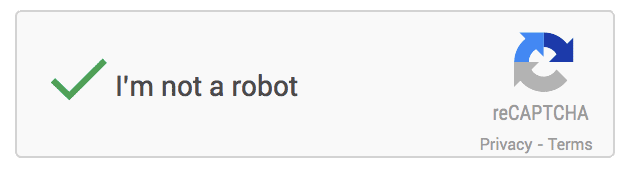
Qu’est-ce qu’Akismet ?
Akismet est une puissante solution anti‑spam pour les sites Web WordPress, développée par Automattic, la société derrière WordPress.com. Elle utilise des algorithmes avancés et une base de données constamment mise à jour de signatures de spams pour identifier et bloquer les commentaires et les soumissions de formulaires indésirables, sans nécessiter d’intervention de l’utilisateur ni créer de barrières d’accessibilité. Akismet fonctionne en arrière‑plan (un peu comme un CAPTCHA invisible, en quelque sorte), offrant une expérience de navigation fluide et conviviale.
Akismet est-il meilleur que CAPTCHA et reCAPTCHA ?
Chaque solution a ses propres avantages, mais Akismet est généralement considéré comme plus convivial et accessible que CAPTCHA et reCAPTCHA. Il ne nécessite pas que les utilisateurs résolvent des puzzles ou saisissent des codes, ce qui le rend plus facile pour les personnes ayant des problèmes de vision et offre une expérience de navigation plus fluide dans l’ensemble. Akismet est également très efficace pour bloquer le spam et les bots, même lorsqu’ils évoluent et deviennent plus sophistiqués.
Akismet s’intègre-t-il aux extensions de formulaires de contact comme Contact Form 7 ?
Oui, Akismet s’intègre à de nombreuses extensions populaires de formulaires de contact WordPress, y compris Contact Form 7. En connectant Akismet à votre extension de formulaire de contact, vous pouvez protéger efficacement vos formulaires contre les soumissions de spam sans avoir besoin de CAPTCHA ou de reCAPTCHA.
Quels sont des exemples concrets de sites utilisant Akismet ?
Akismet est utilisé par plus de 100 millions de sites Web dans le monde entier, y compris des marques d’entreprises bien connues telles que Microsoft, ConvertKit et Bluehost. Son adoption généralisée et son utilisation par des grandes entreprises constituent une preuve sociale solide de son efficacité pour prévenir le spam et garantir une expérience en ligne sécurisée et conviviale.
Si vous choisissez Akismet pour vos formulaires de contact et d’inscription, vous serez en bonne compagnie, rejoignant des millions d’autres sites Web qui ont réussi à protéger leur présence en ligne contre le spam et les activités malveillantes.
Akismet : une protection contre le spam non intrusive pour WordPress
Pour maintenir votre site WordPress exempt de spam et de bots tout en garantissant une bonne expérience utilisateur et une accessibilité, vous devriez utiliser Akismet. Il offre un moyen efficace de lutter contre le spam sans perturber la navigation de vos visiteurs sur votre site.
Si vous ajoutez Akismet à votre site WordPress, il utilisera des calculs complexes et une grande collection de marqueurs de spam pour protéger votre site contre les contenus indésirables. De plus, il s’intègre parfaitement à des outils bien connus pour les formulaires de contact, garantissant ainsi que tout le monde puisse utiliser votre site Web en toute sécurité et sans problème.
Alors que CAPTCHA et reCAPTCHA peuvent encore être préférés par certains, Akismet se distingue comme une alternative conviviale, efficace et accessible pour sécuriser vos formulaires de contact WordPress contre le spam et les bots. En choisissant Akismet, vous investissez dans le succès de votre présence en ligne et vous garantissez une expérience agréable pour vos visiteurs, il vaut donc vraiment la peine de le prioriser.
